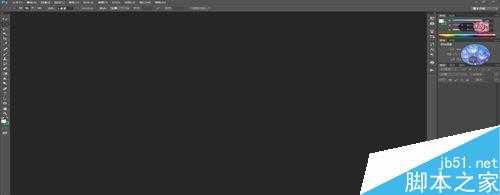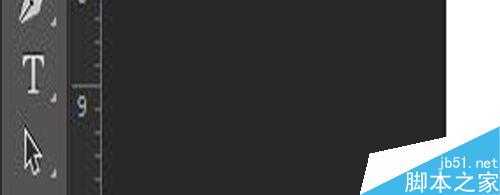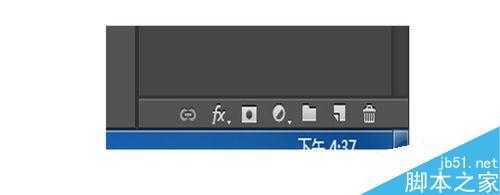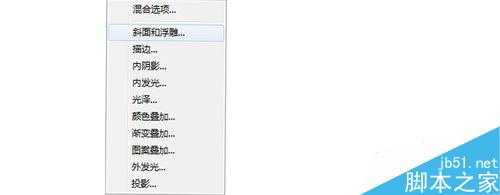ps软件小白对于3D立体字感觉很好奇有没有,下面我将教你如何利用PS 软件制作3D立体的效果字,动起手来,跟着我做。
方法/步骤
1、找到电脑上的ps软件,并打开
2、进入软件后新建一个文档,这是我的参数
3、在左边的工具栏找到文字工具,点击后开始在画面上写文字“合家欢乐”
4、字打好后,找到效果,这个的方法是右键点击图层出现的第一个选项就是,还有一种方法是点下面的图标可以弹出效果,这是最常用的方法
5、点击混合选项找到斜面与浮雕效果,再出现的对话框中调节大小及深度的数值,图上是我的数值,确定后以下是效果图
6、按住ctrl+alt 同时按方向键上,多按几次上。就是最终效果,如下:
以上就是ps简单制作3d立体文字效果方法介绍,操作很简单的,大家学会了吗?希望能对大家有所帮助!
华山资源网 Design By www.eoogi.com
广告合作:本站广告合作请联系QQ:858582 申请时备注:广告合作(否则不回)
免责声明:本站资源来自互联网收集,仅供用于学习和交流,请遵循相关法律法规,本站一切资源不代表本站立场,如有侵权、后门、不妥请联系本站删除!
免责声明:本站资源来自互联网收集,仅供用于学习和交流,请遵循相关法律法规,本站一切资源不代表本站立场,如有侵权、后门、不妥请联系本站删除!
华山资源网 Design By www.eoogi.com
暂无评论...
更新日志
2024年12月27日
2024年12月27日
- 小骆驼-《草原狼2(蓝光CD)》[原抓WAV+CUE]
- 群星《欢迎来到我身边 电影原声专辑》[320K/MP3][105.02MB]
- 群星《欢迎来到我身边 电影原声专辑》[FLAC/分轨][480.9MB]
- 雷婷《梦里蓝天HQⅡ》 2023头版限量编号低速原抓[WAV+CUE][463M]
- 群星《2024好听新歌42》AI调整音效【WAV分轨】
- 王思雨-《思念陪着鸿雁飞》WAV
- 王思雨《喜马拉雅HQ》头版限量编号[WAV+CUE]
- 李健《无时无刻》[WAV+CUE][590M]
- 陈奕迅《酝酿》[WAV分轨][502M]
- 卓依婷《化蝶》2CD[WAV+CUE][1.1G]
- 群星《吉他王(黑胶CD)》[WAV+CUE]
- 齐秦《穿乐(穿越)》[WAV+CUE]
- 发烧珍品《数位CD音响测试-动向效果(九)》【WAV+CUE】
- 邝美云《邝美云精装歌集》[DSF][1.6G]
- 吕方《爱一回伤一回》[WAV+CUE][454M]